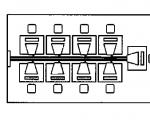Android aktivida mobil internetni qanday sozlash mumkin. Android-da Internetni qanday sozlash kerak: bosqichma-bosqich ko'rsatmalar
Mobil Internet juda oddiy va ba'zi hollarda hatto almashtirib bo'lmaydigan narsaga aylandi. Uning yordami bilan biz so'nggi yangiliklarni o'qishimiz, taassurotlarimizni do'stlar bilan real vaqtda, ishda, o'qishda baham ko'rishimiz mumkin.
Internet yo'q bo'lganda, siz Android-ga o'yinlarni kompyuterdan qanday o'rnatishni bilib olishingiz kerak, siz foydalana olmaysiz katta miqdor o'rnatilgan funktsiyalar va boshqalar. Umuman olganda, juda ko'p noqulayliklar mavjud. Shuning uchun Android-da Internetni qanday sozlashni bilish juda muhimdir.
SIM kartani qurilmangizga o'rnatishingiz bilanoq mobil qurilma, siz avtomatik ravishda Internet sozlamalarini olishingiz kerak. Ammo oddiy telefonda bu tarmoqqa kirish uchun etarli bo'lsa, smartfonni qo'shimcha sozlash kerak.

Barcha ulanish sozlamalari avtomatik ravishda o'rnatilishi kerak.
Agar bu usul ishlamasa, tarmoq sozlamalarini qo'lda belgilashingiz kerak bo'ladi. Buning uchun "Mobil tarmoqlar" menyusiga o'ting va "Kirish nuqtalari" ni tanlang va keyin "Yangi yaratish" tugmasini bosing. 
Bu erda siz quyidagi parametrlarni kiritishingiz kerak:
- APN - masalan, internet.mts.ru yoki tele2.ru.
- Foydalanuvchi nomi - mts, beeline yoki bo'sh qatorni qoldiring (agar siz Megafon yoki Tele2 xizmatlaridan foydalansangiz).
- Parol - mts, beeline yoki bo'sh qatorni qoldiring (agar siz Megafon yoki Tele2 xizmatlaridan foydalansangiz).
Tarmoqning ishlash parametrlarini va kerakli sozlamalarni operatoringiz bilan aniqlab olish yaxshiroqdir, chunki ba'zida siz qo'shimcha ma'lumotlarni kiritishingiz kerak bo'ladi. Masalan, "Bilayn" uchun avtorizatsiya turini "CHAP" ga o'rnatishingiz kerak, aks holda Internetga ulanish ishlamaydi.
Barcha kerakli ma'lumotlarni kiritgandan so'ng, o'zgarishlarni saqlang va mobil tarmoq sozlamalariga qayting. Bu erda paketli ma'lumotlar funksiyasi yoqilganligiga ishonch hosil qiling - busiz tarmoqqa ulanish ham mumkin emas. 
Bu Android-da Internetni qanday o'rnatish haqida asosiy ma'lumot. Ta'riflangan amallarni bajarganingizdan so'ng siz sozlashingiz mumkin bo'ladi elektron pochta Android-da, agar kerak bo'lsa, Google hisobingizni telefoningizdan o'chiring yoki Internetga ulanishni talab qiladigan boshqa amallarni bajaring.
WiFi ulanishi
Smartfoningizni simsiz tarmoqqa ulash uchun odatda avval uni sozlashingiz shart emas.
Yaqin atrofdagi barcha kirish nuqtalari ro'yxatini olish uchun adapterni yoqing.
Keyin siz kerakli nuqtani tanlaysiz, agar parolingiz bo'lsa, uni kiriting va rohatlaning bepul internet. Biroq, ba'zida yo'riqnoma tarmoqni tarqatadigan holatlar mavjud, ammo adapteringiz uni aniqlay olmaydi. Ushbu holatda:
- "Sozlamalar" menyusiga o'ting.
- "Tarmoqlar" bo'limiga o'ting.
- "Wi-Fi sozlamalari" bo'limini oching.
Bu erda siz kirish nuqtasini qo'lda qo'shishingiz mumkin. Buning uchun siz tarmoq nomini (SSID), ishlatiladigan shifrlash turini (masalan, WPA2 PSK) va xavfsizlik kalitini bilishingiz kerak. Ushbu parametrlarni qo'lda ko'rsatib, siz routerga ulanishingiz mumkin.
Bugungi kunda mobil qurilmalar katta talabga ega; Ular nafaqat qarindoshlarga qo'ng'iroq qilish yoki SMS xabarlar yuborish, balki World Wide Web tarmog'iga kirish uchun ham qo'llaniladi. Afsuski, qurilmani sotib olayotganda, maslahatchilar Android yoki iPhone-da Internetni qanday o'rnatishni kamdan-kam tushuntiradilar va egasi buni o'zi aniqlashi kerak.
IN zamonaviy dunyo Internetsiz telefon boshqalarni hayratda qoldiradi
Ushbu dolzarb muammoni hal qilish uchun har qanday ko'chma qurilmaning egasi World Wide Web-ga qanday qilib aniq kirishni mustaqil ravishda hal qilishi kerak. Bugungi kunda tarmoqqa kirishning bir nechta variantlari mavjud:
- Wi-Fi ulanishi.
- Mobil Internet orqali ulanish.
- Shaxsiy kompyuter orqali ulanish.
Wi-Fi - bu maxsus ajratilgan joylarda, masalan, uyda, metroda, tarmoqlarda osongina ulanishi mumkin bo'lgan simsiz tarmoq. fastfud. 3G Internetdan farqli o'laroq, Wi-Fi ancha yuqori ma'lumotlarni uzatish tezligini ta'minlaydi va ulanish bepul.
O'z smartfoningizni bunday tarmoqqa ulash uchun egasiga hech qanday ehtiyoj yo'q maxsus dasturlar yoki yordamchi dasturlar, chunki protsedura juda oddiy va minimal vaqtni oladi. Avval siz iPhone-da asosiy menyuni ochishingiz kerak. Keyin, barcha ilovalar ro'yxatida "Sozlamalar" opsiyasini toping va u erga o'ting. Mavjud Wi-Fi ulanishlari ro'yxatini o'z ichiga olgan yangi oyna paydo bo'ladi. Agar u yo'q bo'lsa, foydalanuvchi slayderni yoqilgan holatiga o'tkazishi kerak. Qolgan narsa siz kirmoqchi bo'lgan Wi-Fi turini tanlashdir. Ehtimol, agar tarmoq bloklangan bo'lsa, siz parolni kiritishingiz kerak bo'ladi. Agar barcha ma'lumotlar to'g'ri kiritilgan bo'lsa, smartfon tarmoqqa ulanishi va ishlatilishi mumkin.

Mobil Internet orqali ulanish
Telefoningizni uyali aloqa operatori (mobil Internet) orqali tarmoqqa ulash eng ko'p mashhur xizmat. Gap shundaki, ushbu xizmatga ega smartfon egasi hamma joyda ulanishi mumkin. Ehtimol, bu bunday Internetning yagona muhim afzalligi. Xuddi o'sha payt shart bu foydalanuvchidan trafikning mavjudligi va iPhone-dagi mablag'lar, ammo bu hamma joyda ma'lumotlarni olish imkoniyatini beruvchi usul.
Ko'pgina hollarda, qurilma egasi birinchi marta ulanishda barcha sozlamalarni avtomatik ravishda oladi, ammo bu sodir bo'lmaydi va hamma narsa qo'lda bajarilishi kerak. uchun qo'lda sozlash IPhone-da ushbu turdagi ma'lumotlarga kirish uchun siz "Sozlamalar" menyusini ochib, "Mobil tarmoq" bo'limiga o'tishingiz kerak. Avval siz xizmat ko'rsatuvchi provayderni topishingiz kerak. Bu "Aloqa operatorlari" menyusida amalga oshiriladi. Qidiruv tugmasidan foydalanib, barcha mavjud ulanishlar ro'yxati paydo bo'ladi. Siz aloqa operatori va qabul qilishingiz kerak bo'lgan ulanish turiga qarab tanlashingiz kerak (2G, 3G).

Bu variant yordam bermasligi sodir bo'ladi. Bunday holda, to'liq qo'lda konfiguratsiya talab qilinadi. Smartfoningizda "Mobil tarmoq" menyusida siz "Kirish nuqtalari" opsiyasini tanlashingiz va yangisini yaratishingiz kerak. Bu erda siz quyidagi ma'lumotlarni kiritishingiz kerak bo'ladi:
- Ulanish nomi - istalgan nomni belgilashingiz mumkin.
- APN - har bir operator uchun har xil (formatda ko'rsatilgan - internet.beeline.ru).
- Foydalanuvchi nomi - operator nomiga mos keladi (beeline).
- Parol - operator nomiga ham mos keladi.

Qo'lda sozlash uchun barcha ma'lumotlarni xizmat ko'rsatuvchi provayderning rasmiy veb-saytida topish mumkin. Agar smartfonga kiritilgan ma'lumotlar to'g'ri bo'lsa, siz to'g'ridan-to'g'ri ulanishga o'tishingiz kerak. Buning uchun barmog'ingizni ekran bo'ylab yuqoridan pastga suring va menyuda "Mobil ma'lumotlar" tugmasini bosing.
Kompyuter orqali ulanish
Agar yaqin atrofda Wi-Fi tarmog'i bo'lmasa va iPhone-dagi 3G kerakli vazifalarni bajara olmasa, foydalanuvchiga Internetga ega shaxsiy kompyuter yordam berishi mumkin. Buning uchun sizga ikkita qurilma ulanadigan USB kabeli ham kerak bo'ladi.

Avval siz kompyuterning o'zida ulanish sozlamalarini ochishingiz va "Kengaytirilgan" yorlig'iga o'tishingiz kerak. Bu erda foydalanuvchi faqat bitta amalni bajarishi kerak - "Boshqa tarmoq foydalanuvchilariga ulanishdan foydalanishga ruxsat berish" yonidagi katakchani belgilang. Bu kompyuter tomonidan foydalaniladigan Internet bir xil tarmoqdagi boshqa qurilmalar tomonidan uzatilishi va ishlatilishi uchun zarurdir. Shundan so'ng siz maxsus yordam dasturini yuklab olishingiz va o'rnatishingiz kerak - smartfoningizga USBTunnel va kompyuteringizga AnroidTool. Nosozliklarni tuzatish rejimidagi telefon kompyuterga USB kabeli orqali ulangan. Ushbu amaliyotni tugatgandan so'ng, siz AndroidTool dasturini ishga tushirishingiz va "Qurilmalarni yangilash" tugmasi yordamida qurilmalar ro'yxatini yangilashingiz kerak. "Domen nomini tanlash" ro'yxatida siz "Androidni ko'rsatish" yordamida istalgan nomni belgilashingiz va ma'lumotlarni mobil qurilmangizga o'tkazishingiz mumkin. Dastur foydalanuvchi kerakli huquqlarga ega yoki yo'qligini aniqlab berishi mumkin, bu erda ijobiy javob berish talab qilinadi. Keyinchalik, smartfon va kompyuter sinxronlashtirilganda, "Ulanish" tugmasini bosish va World Wide Web-dan foydalanishni boshlash qoladi.
Bugungi kundalik hayotni ularsiz tasavvur qilish qiyin elektron pochta yozishmalari. Elektron - bu uzatish va qabul qilish tomonidan elektron pochta xabarlari kompyuter tarmog'i. Xatlarni yetkazib berishning etarlicha ishonchli tartibi, dasturdan foydalanish qulayligi, matn, grafik va musiqa xabarlarini uzatish qobiliyati har qanday foydalanuvchini befarq qoldirmaydi. Asosiysi, asosiy qabul qilish funktsiyalarini to'g'ri sozlash pochta.
Sizga kerak bo'ladi
- Kiruvchi xatlarni qabul qilish va ko'rish imkoniyatiga ega bo'lishingiz uchun, birinchi navbatda, shaxsiy pochta qutingizni yaratishingiz kerak. Buning uchun siz pochta bilan ishlamoqchi bo'lgan saytda ro'yxatdan o'tishingiz kerak.
- 1. Ismingiz, Familiyangizni kiriting va login (taxallusi) bilan tanishing.
- 2. Parolni o'ylab toping, uni tasdiqlashni unutmang, maxfiy savol va javobni tanlang (agar parolingizni unutib qo'ysangiz).
- 3. Raqamni ko'rsatish maqsadga muvofiqdir Mobil telefon yoki boshqa E-pochta manzili, agar siz uni yo'qotib qo'ysangiz, yangi parolni olasiz.
- 4. Sayt qoidalariga rozi bo'ling.
- Hammasi, siz ro'yxatdan o'tdingiz va siz o'zingizning shaxsiy pochta qutingizni yaratdingiz, u bilan endi yozishmalarni qabul qilishingiz va yuborishingiz mumkin.
- Endi biz ba'zi narsalarni o'zgartirishimiz mumkin avtomatik sozlash pochta qutisi.
Ko'rsatmalar
O'qilmagan yozishmalar ko'rsatkichlarini tiklash barcha kiruvchi xabarlarni o'qib chiqqandan so'ng avtomatik ravishda sodir bo'ladi. Hisoblagich o'chirilgan yoki o'qilgan xabarlarni ko'rsatmaydi, faqat yangilarini. Hisoblagich opsiyasi avtomatik ravishda yoqiladi. Lekin siz uni o'chirib qo'yishingiz mumkin - "Sozlamalar" da belgini olib tashlang pochta"Xabarnomalar" bo'limida.
Siz kollektorni sozlashingiz mumkin pochta boshqa pochta qutilaringizga yuborilgan xatlarni qabul qilish uchun. "Sozlamalar" ni bosing va "To'plam" bo'limini tanlang pochta", unda siz boshqangizning manzilini ko'rsatasiz pochta bu yoki boshqa saytda login va parol. Siz bitta emas, balki, qoida tariqasida, boshqa saytlardan 10 tagacha kollektorni ulashingiz mumkin.
Agar sizning elektron pochtangiz lahzali bildirishnomani avtomatik ravishda sozlamasa, siz har doim ushbu qo'shimcha dasturni yuklab olishingiz mumkin
Agar siz mobil Internetdan foydalanmasangiz, smartfon sotib olishning ma'nosi yo'q. Bunday holda, sizning qurilmangiz shunchaki sensorli boshqaruv va kamera bilan rivojlangan "teruvchi" sifatida ishlaydi. Axir, smartfonlarning go'zalligi nafaqat SMS, mms, telefon qo'ng'iroqlari, balki Internet messenjerlari, Skype va ijtimoiy tarmoqlardan foydalangan holda murakkab muloqot qilish imkoniyatidadir.
Bundan tashqari, mobil simsiz Internet operator qamrovi bo'lgan istalgan joyda yangiliklarni o'qish va kerakli ma'lumotlarni topish imkonini beradi. uyali aloqa yoki jamoat nuqtalari WI-FI kirish. Oddiy qilib aytganda, Internetga ulangan smartfon yoki planshetga ega bo'lsangiz, siz World Wide Web taqdim etadigan har qanday imkoniyatlardan foydalanishingiz mumkin.
Ushbu maqolada biz qanday qilib ko'rib chiqamiz Android-da internetni sozlang smartfon yoki planshet. Birinchidan, material ushbu ajoyib operatsion tizimning boshlang'ich foydalanuvchilari uchun mo'ljallangan, ehtimol Android gadjetlarining tajribali egalari yangi narsalarni o'rganishadi.
Android smartfon/planshetida mobil internetni sozlash
Qoidaga ko'ra, dastlab SIM-kartani qurilmaga o'rnatganingizda, Internetga ulanish avtomatik ravishda sozlanadi, ammo agar smartfon/planshet sozlanmagan bo'lsa (bu kamdan-kam hollarda), siz qurilmani qo'lda sozlashingiz kerak bo'ladi. Birinchi variant - qisqa xizmat raqamiga qo'ng'iroq yoki SMS orqali uyali aloqa operatoringizdan Internetning avtomatik konfiguratsiyasiga buyurtma berish. Shundan so'ng, sizning telefoningizga tarmoq uchun avtomatik sozlamalar, ularni saqlash imkoniyati bilan SMS keladi. Sozlamalarni saqlang va qurilmani qayta yoqing, shundan so'ng Internetga kirish paydo bo'lishi kerak.
Android-da Internetni avtomatik sozlash uchun mobil operator raqamlari
Sozlamalarni qabul qilish uchun siz quyidagi xizmat raqamlariga qo'ng'iroq qilishingiz yoki SMS yuborishingiz kerak:
- Megafon. 5049 raqamiga Internet matni bilan SMS yuboring yoki 05049 raqamiga qo'ng'iroq qiling. Qo'ng'iroq bepul.
- Beeline. 0880 qisqa raqamiga qo'ng'iroq qiling. Qo'ng'iroq bepul. Mobil Internet sozlamalarini saqlash uchun parol - 1234.
- MTS. 0876 qisqa raqamiga qo'ng'iroq qiling yoki ushbu raqamga bo'sh SMS xabar yuboring. Qo'ng'iroq bepul.
- TELE 2. 679 qisqa raqamiga qo'ng'iroq qiling. Qo'ng'iroq bepul.
Buyurtma qilingan avtomatik sozlamalar ba'zi sabablarga ko'ra ishlamayotgan juda kamdan-kam holatlar mavjud. Bunday holda, siz Android smartfon/planshetingizda mobil Internet sozlamalarini qo'llaringiz bilan, aniqrog'i barmoqlaringiz bilan ro'yxatdan o'tkazishingiz kerak bo'ladi.
Smartfon/planshetda mobil Internetni qo'lda qanday sozlash mumkin
Smartfon yoki planshetingiz sozlamalariga o'ting, bo'limni toping " Simsiz aloqa"yoki" Simsiz tarmoqlar", menyu bandiga teging" Ko'proq", qaysi birini tanlang" Mobil tarmoq", bu erda menyu bandini bosing " APN kirish nuqtalari».
Bu erda siz SMS-xabarda kelgan ma'lumotlar bilan tegishli maydonlarni diqqat bilan to'ldirishingiz kerak. Shundan so'ng, kiritilgan sozlamalar to'g'riligini tekshiring va Android gadjetini qayta yoqing.
Android smartfon/planshetida WI-FI simsiz Internetni ulash
Agar siz qamrov zonasida bo'lsangiz simsiz internet WI-FI (uyda yoki bepul kirish ta'minlangan joylarda), keyin sarflamaslik uchun ushbu tarmoqqa ulanish mantiqan. mobil trafik, bu pullik paketga qarab cheklangan.
WI-FI-ni sozlash oddiy jarayon bo'lib, hech qanday qiyinchiliklarga olib kelmasligi kerak. Kirish nuqtasiga ulanish uchun siz shunchaki yoqishingiz kerak WI-FI moduli Android smartfon/planshetingiz. Buning uchun ekranning yuqori qismidan pastga holat panelini oching, WIFI belgisini toping va o'rnatilgan simsiz Internet modulini yoqish uchun ustiga bosing.

Agar belgi yo'q bo'lsa, "" bo'limidagi qurilma sozlamalariga o'tish orqali WI-FI-ni yoqishingiz mumkin. Simsiz aloqa"yoki" Simsiz tarmoqlar" Stillashtirilgan kalitni "" ga o'tkazing. Yoniq"yoki" Yoniq»


Agar yaqin atrofda kirish nuqtalari mavjud bo'lsa, ularning nomlarini bildirishnomalar panelida ko'rish mumkin. Kerakli nuqtani tanlang. Agar tarmoq parol bilan himoyalanmagan bo'lsa, unga ulanish sodir bo'ladi, aks holda parolni kiritish oynasi ochiladi. Agar siz parolni bilsangiz, uni " Ulanish" Agar parol to'g'ri bo'lsa, siz Internetga ulanasiz.
Android juda "Internetni sevuvchi" operatsion tizim bo'lib, qulay ishlash, ilovalarni o'rnatish va sinxronlashtirish uchun sizga World Wide Web tarmog'iga ulanish kerak bo'ladi. Keling, buni amalga oshirishning ikkita asosiy usulini ko'rib chiqaylik - Wi-Fi va uyali tarmoqlar orqali.
Wi-fi


Simsiz tarmoqqa ulanish uchun qurilmadagi barcha dasturlar ro'yxatidan "Sozlamalar" ni tanlang va qoida tariqasida ushbu menyudagi birinchi kalit Wi-Fi bo'ladi. Uni bosganingizda, agar u ochiq bo'lsa, qurilma avtomatik ravishda tarmoqqa ulanishni taklif qiladi, lekin agar u parol bilan himoyalangan bo'lsa, siz Wi-Fi menyusiga o'tishingiz kerak (ushbu so'zni bosish orqali), kerakli narsani tanlang. tarmoqqa o'ting va login va parolingizni kiriting.
Mobil Internet (LTE, 3G va EDGE)


Odatda, smartfonning o'zi yangi SIM-karta bilan birinchi marta yoqilgandan so'ng kerakli kirish nuqtalarini avtomatik ravishda sozlaydi, ammo agar biron sababga ko'ra bu sodir bo'lmasa, uni qo'lda qilishingiz mumkin. Buni amalga oshirish uchun sozlamalarga o'ting, "Simsiz tarmoqlar" bo'limida "Ko'proq" ni, keyin "Mobil tarmoq" va "Kirish nuqtalari (APN)" ni bosing. Bu erda siz yangi kirish nuqtasini yaratishingiz yoki operator sozlamalariga muvofiq mavjudni o'zgartirishingiz mumkin.
Internetni qo'lda sozlash
1 "ga o'tish Asosiy menyu"- tanlang" Sozlamalar"
2 Sozlamalarda toping " Mobil Internet"yoki" Simsiz tarmoqlar". Ushbu holatda, " Mobil Internet". Keling, unga kiraylik 
3 "-ni tanlang Internetga kirish nuqtalari"yoki" Kirish nuqtalari (APN). Bu holatda biz yozdik " Internetga kirish nuqtalari". Keling, u erga boraylik. 
4 " ni bosing Menyu"va u erda tanlang" APN yarating". "Menyu" - "APN yarating"

5 Maydonlarni to'ldiring. dalada" Ism"Ulanishimizning nomini yozing. Maydonda" APN"Biz operatoringizga ko'ra APNni ro'yxatdan o'tkazamiz (quyida ma'lumotga qarang). Maydonda " Tizimga kirish"Biz loginni operatoringizga ko'ra yozamiz (quyida ma'lumotga qarang). Maydonda Parol xuddi shunday, aloqa operatoringiz sizga taqdim etgan parolni kiriting (quyida ma'lumotga qarang). Qolgan maydonlarga teginish kerak emas. 
6 Ma'lumotlarni kiritganimizdan so'ng biz sozlamalarimizni saqlashimiz kerak. Buning uchun "ni bosing. Menyu" - "Saqlash".
7 Ushbu sozlamalarni yoping. Keyin internetni yoqamiz va undan foydalanamiz. Buni amalga oshirish uchun keling, " Asosiy menyu" - "Sozlamalar".Dalada" Mobil Internet"bosing" O‘CHIRISH". Agar ulanish muvaffaqiyatli bo'lsa, slayder " rejimiga o'tadi ON"Quyidagi rasmda ko'rsatilganidek. 
"OFF" tugmasini bosing. Slayder "ON" holatiga o'tadi

Maydonlarni to'ldirish uchun ma'lumotlar
Ism - har qanday
APN (kirish nuqtasi)
- MTS uchun: internet.mts.ru
- BeeLine uchun: internet.beeline.ru
- Megafon uchun: internet
- Tele2 uchun: internet.tele2.ru
- NSS uchun: internet
- Utel uchun: internet.usi.ru
- Smarts uchun: internet.smarts.ru
Foydalanuvchi nomi
- MTS uchun: mts
- BeeLine uchun: beeline
- Megafon uchun: kiritilmagan
- tele2 uchun: kiritilmagan
- NSS uchun: kiritilmagan
- Utel uchun: kiritilmagan
- Smarts uchun: kiritilmagan
Parol:
- MTS uchun: mts
- BeeLine uchun: beeline
- Megafon uchun: kiritilmagan
- tele2 uchun: kiritilmagan
- NSS uchun: kiritilmagan
- Utel uchun: kiritilmagan
- Smarts uchun: kiritilmagan
Agar operatoringiz ro'yxatda bo'lmasa, uning rasmiy veb-saytida sozlashingiz mumkin. Agar siz hamma narsani yuqoridagi ko'rsatmalarga muvofiq qilgan bo'lsangiz, lekin Internet ishlamasa, qurilmangizni qayta yoqing.